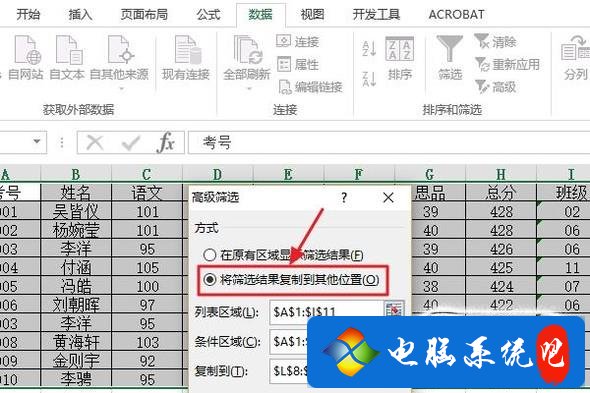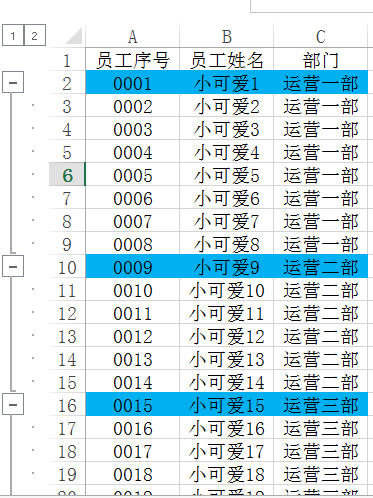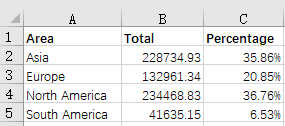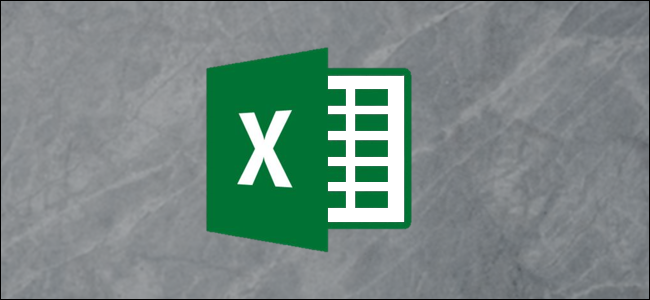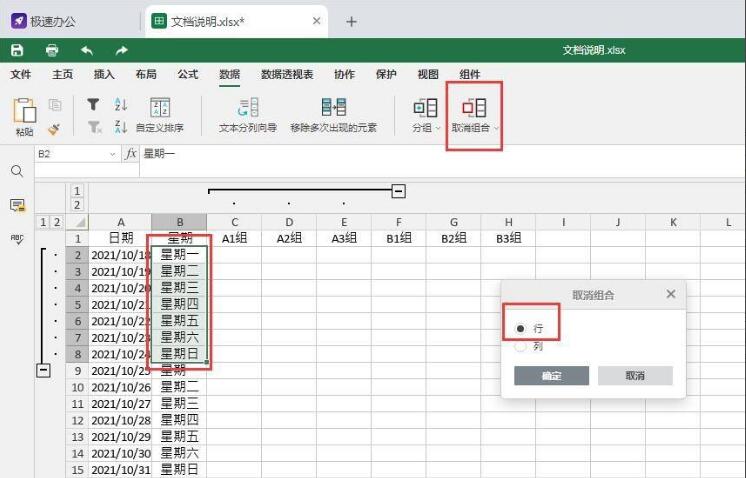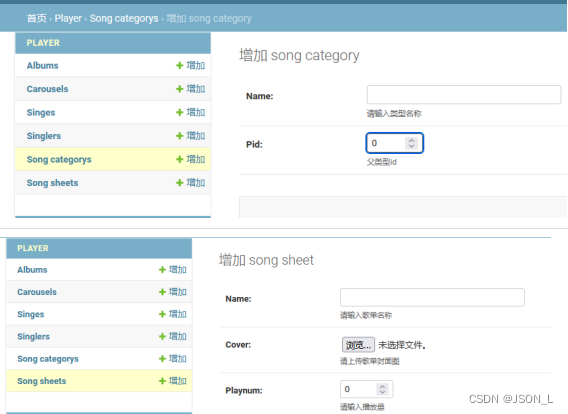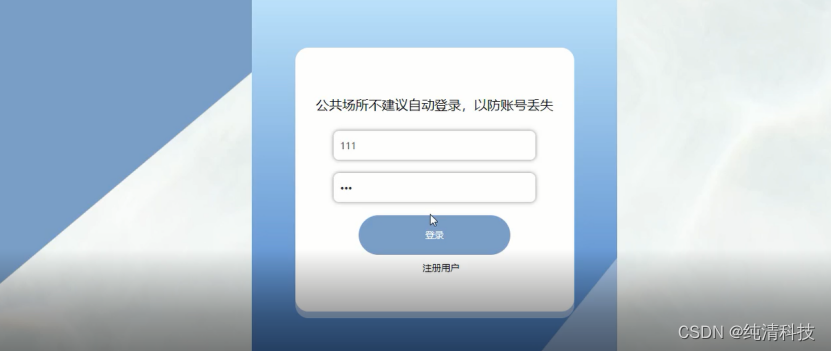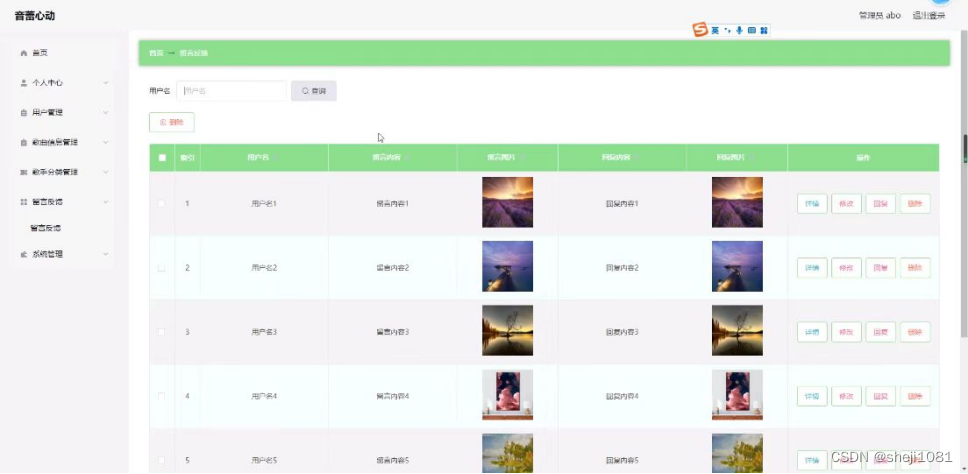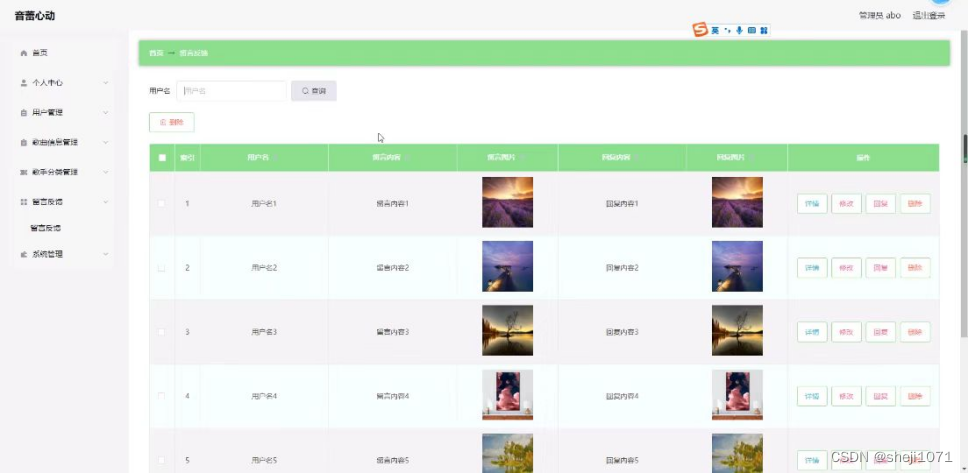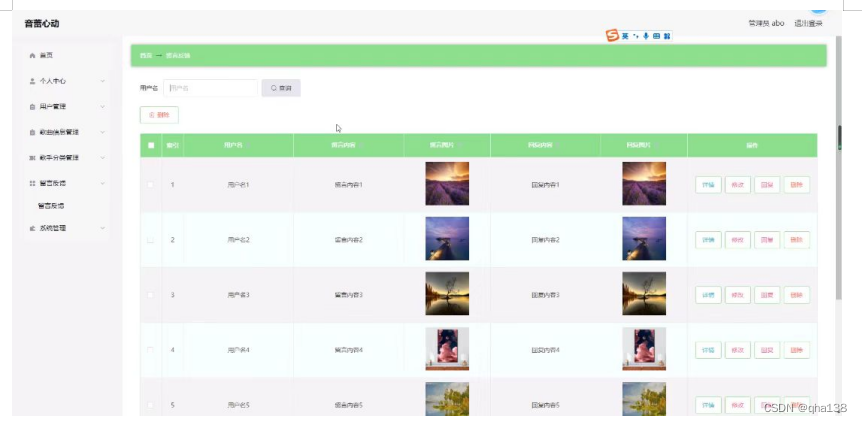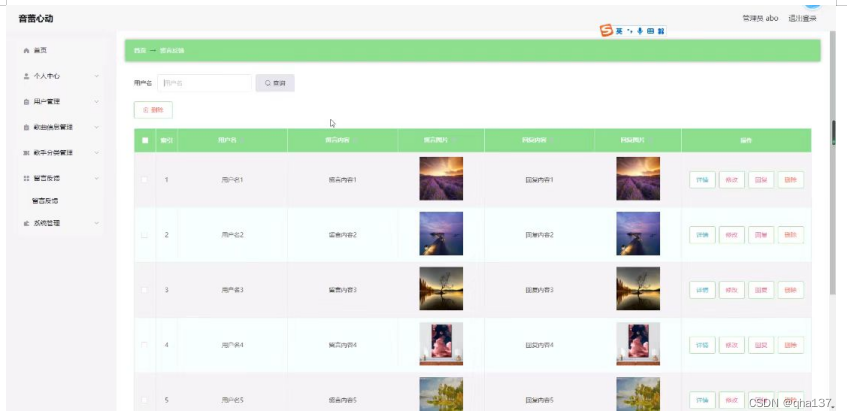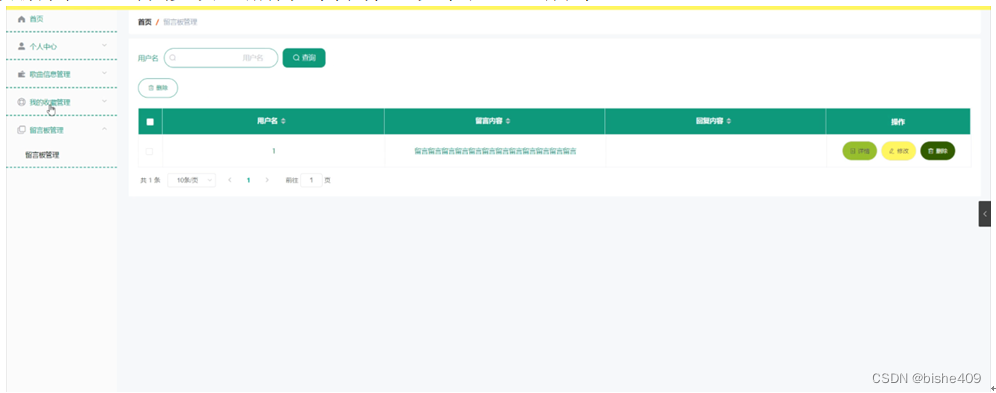文章目录
- 1. 任务描述
- 2. 实现方法一:Excel 函数
- 3. 实现方法二:方方格子 Excel 插件
1. 任务描述
给定一定数量的数据,要求随机分成 n 组。例如,老师将学生随机分组进行讨论,部门将员工随机分组参加活动等。下面使用 Excel 实现将 10 位同学随机分为 4 组。原始表格数据如下:
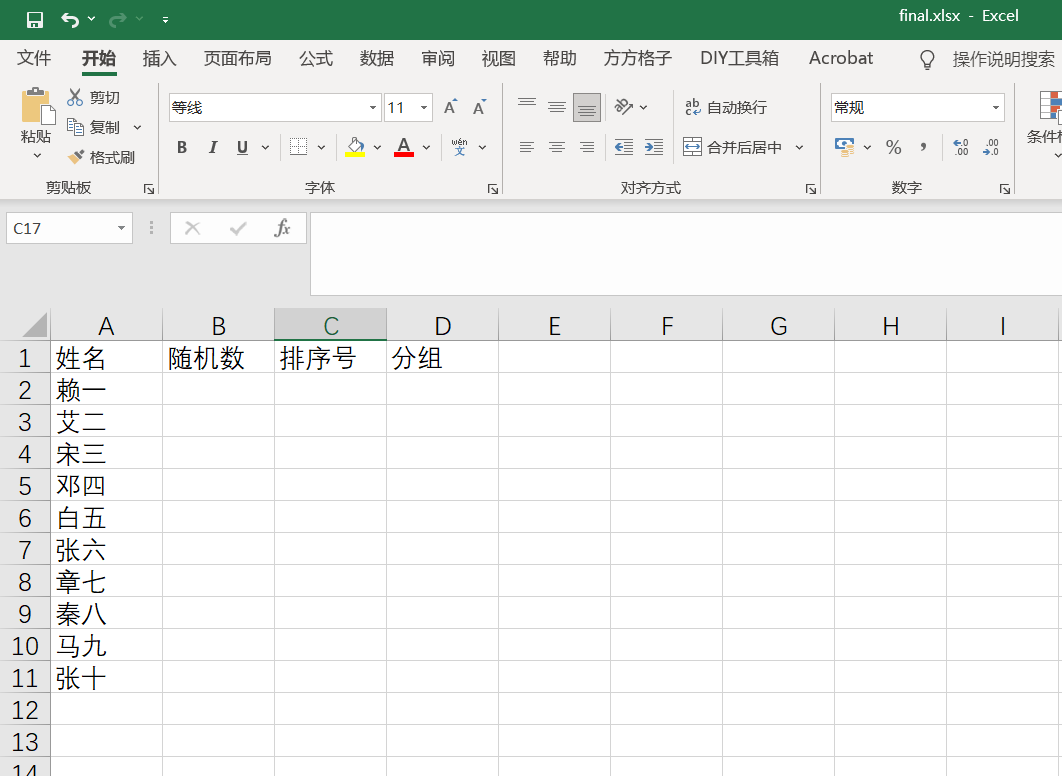
2. 实现方法一:Excel 函数
- 步骤1:
RAND()函数生成一个介于 0 和 1 之间的随机数,方便后续排序。
=RAND()
使用RAND()函数并下拉得到:
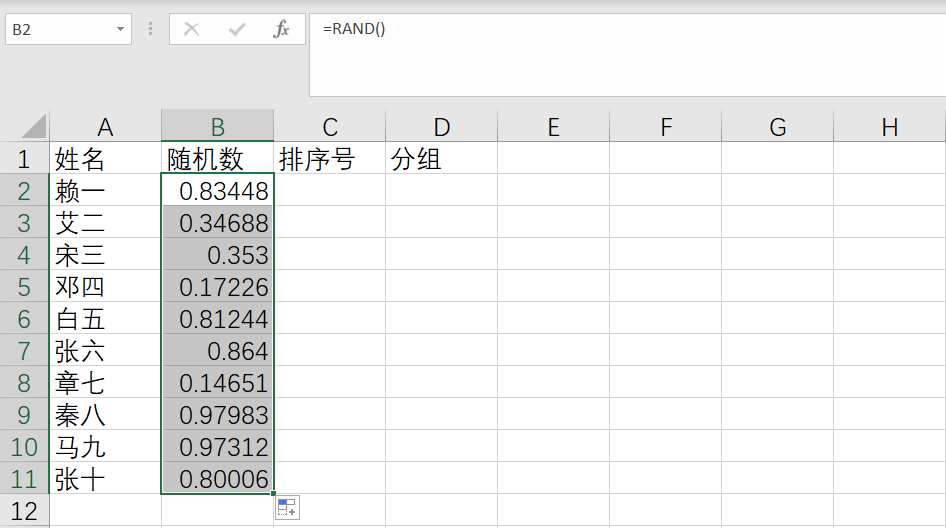
- 步骤2:对随机数进行排序,得到排序号。
=RANK.AVG (值, 值区域)
使用RANK.AVG()函数并下拉得到:
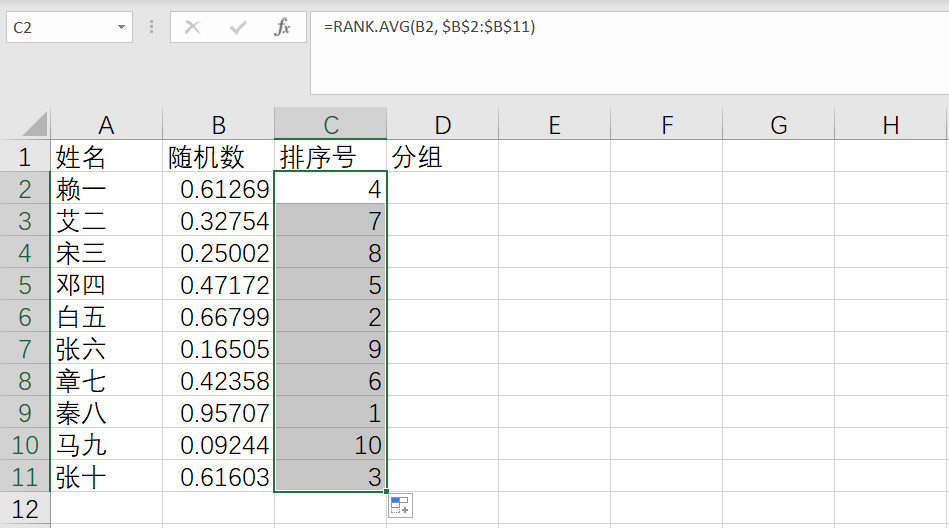
- 步骤3:对排序值求余数,确定分组。
="第"& (MOD(排序值, 组数量) +1)&"组"
使用MOD()函数得到分组:

3. 实现方法二:方方格子 Excel 插件
选中姓名列表,点击方方格子 → \rightarrow →随机重复 → \rightarrow →随机抽取 → \rightarrow →设置每次抽取人数 → \rightarrow →设置存放的列号 → \rightarrow →点击确定后反复操作即可。
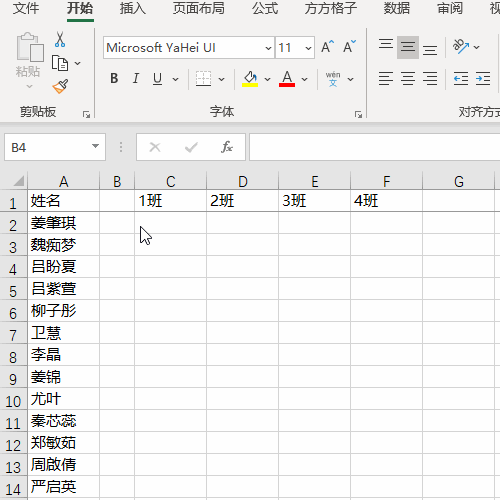
【参考】
- Excel 数据随机分组,看完这篇,不再烧脑细胞了;
- Excel 如何实现完全随机分班;